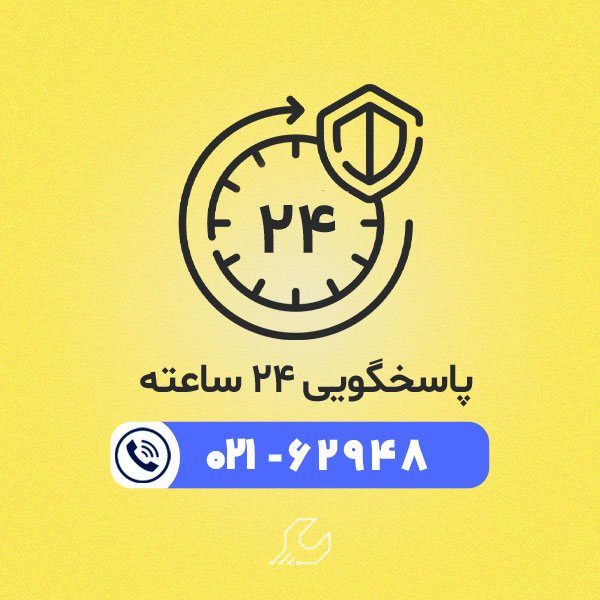تار بودن تصویر مانیتور سامسونگ یا تاری صفحه نمایش مانیتور سامسونگ ، مشکلیست که می تواند تجربه کاربری ناخوشایندی را با خود به همراه داشته باشد. اگر به موقع مشکل تار شدن تصویر مانیتور Samsung را برطرف نکنید ، نه تنها با گذشت مدت زمان کوتاهی امکان دارد بقیه اجزای داخلی آن نیز از کابر بیفتند بلکه چنین مشکلی ، باعث خستگی چشم در حین کار و یا تماشای فیلم می شود.
حال حتما از خود می پرسید چرا چنین ایرادی به وجود می آید؟ در پاسخ باید گفت ، دلایل تاری تصویر مانیتور Samsung زیاد هستند ؛ اما خوشبختانه برخی اوقات این موارد را می توان خیلی زود عیب یابی و برطرف کرد. یعنی گاهی بدون پرداخت هزینه یا با هزینه های بسیار کمی ، مشکل به وجود آمده حل خواهد شد. در صورت مشاهده ادامه دار شدن تاری تصویر مانیتور با کارشناسان ما در نمایندگی تعمیرات مانیتور سامسونگ تماس بگیرید.
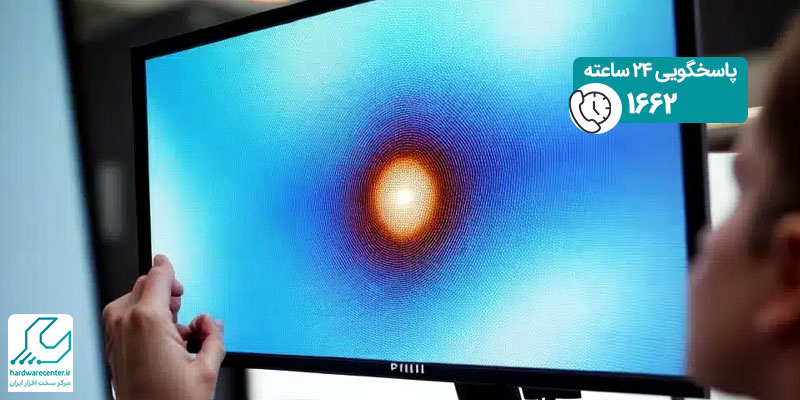
دلایل تاری تصویر مانیتور Samsung
به هم خوردن تنظیمات رزولوشن
اولین موردی که می توان در خصوص تاری صفحه نمایش مانیتور سامسونگ مطرح کرد ، به هم خوردن تنظیمات رزولوشن است. به طور کلی هر چه Resolution صفحه بالاتر باشد ، وضوح و شفافیت آن نیز بالاتر می رود. اما در هر صورت مقدار این گزینه در ابعاد مختلف هر مانیتور با دیگری متفاوت بوده و بهترین عدد برای هر کدام عبارت است از:
- برای مانیتور 17 اینچی ، رزولوشن را روی 1050*1680 قرار دهید.
- مانیتور 19 اینچ ، رزولوشن = 1366*760 باشد.
- 20 اینچ ، 1200*1600
- 22 اینچی ، 1920*1080
- 24 اینچی ، 1200*1920
این مقاله برای شما مفید است : کم نور شدن تصویر مانیتور سامسونگ
جهت ورود به قسمت Resolution و تنظیم آن روی عددی خاص نیز باید مطابق مراحل زیر پیش بروید:
- روی یک قسمت از فضای خالی دسکتاپ ، کلیک راست کنید.
- در منوی باز شده ، بر روی گزینه Display Settings بزنید.
- به بخش Display resolution بروید.
- حال اگر میزان رزولوشن روی عدد مناسبی نیست و یا به صورت خودکار تنظیم نشده ، آن را روی میزان مناسب و دلخواه خود قرار دهید.
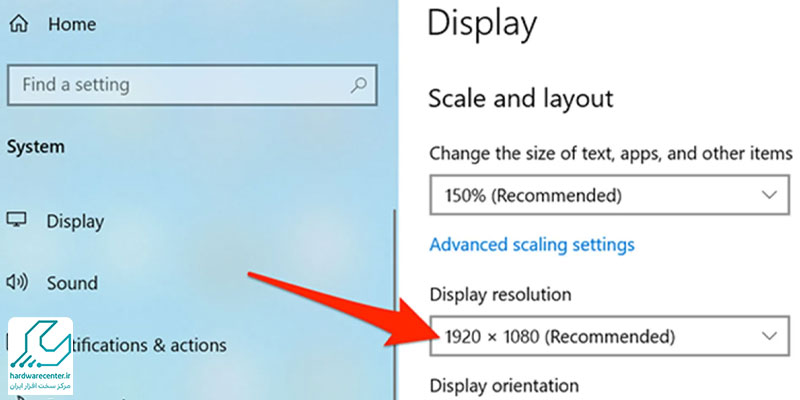
به هم خوردن تنظیمات تصویر
مورد بعدی که می تواند علت تار شدن تصویر مانیتور Samsung شما باشد ، به هم خوردن تنظیمات تصویر است. همانطور که می دانید ، گزینه هایی مانند : رنگ ، روشنایی و کنتراست بر روی وضوح و یا تاری تصویر در مانیتور سامسونگ و یا هر برند دیگری تاثیر دارد. بنابراین مطابق مراحلی که در ادامه به آن می پردازیم ، پیش بروید و از فعال بودن گزینه های مربوطه اطمینان یابید.
- روی یک قسمت خالی از دسکتاپ کلیک راست کنید.
- در منوی باز شده ، روی Display Settings بزنید.
- به بخش Scale and layout بروید.
- حال گزینه Let Windows try to fix apps so they’re not blurry فعال نمایید.
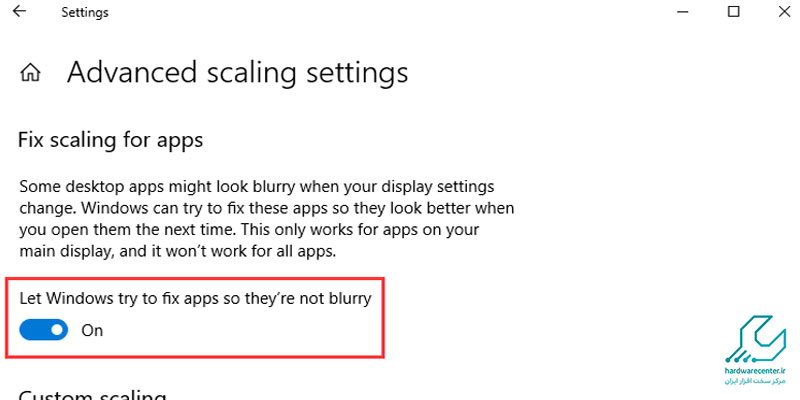
برای تنظیم و کالیبراسیون رنگ ها نیز دستورالعمل زیر را انجام دهید:
- وارد بخش Advanced display settings شوید.
- به Color management بروید.
- بر روی گزینه Calibrate your display کلیک کنید.
- اکنون مراحل کالیبراسیون را دنبال نمایید تا در نهایت رنگ ها به درستی روی صفحه نمایش دیده شوند.
برای تنظیم نور و کنتراست نیز کافیست به قسمت Brightness و Contrast رفته و میزان آنها را روی عدد دلخواه قرار دهید.
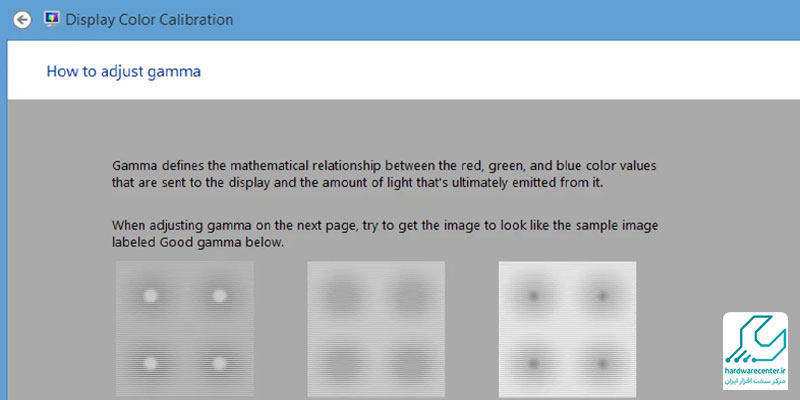
اتصال اشتباه کابل های مربوطه
برخی اوقات ، تار بودن تصویر مانیتور سامسونگ به دلیل عدم اتصال صحیح کابل ها به وجود می آید. معمولا به مانیتور دو نوع سیم وصل می شود که یکی مربوط به کارت گرافیک و دیگری مربوط به نمایش تصویر است. حال ابتدا اطمینان یابید که کابل ها به درستی نصب شده و از جای خود بیرون نیامده اند ، سپس ببینید که نشانه ای از قطعی یا پارگی روی سیم ها وجود دارد یا خیر. در نهایت اگر هیچ کدام از موارد فوق را مشاهده نکردید ، یک کابل جدید تهیه و مجدد تست کنید. البته خرابی تبدیل مثلا VGA به HDMI نیز می تواند موجب تاری صفحه نمایش مانیتور سامسونگ گردد.
کثیفی صفحه نمایش
گاهی علت تار بودن تصویر مانیتور سامسونگ ، کثیفی صفحه نمایش است. در چنین شرایطی کافیست یک دستمال تمیز و بدون پرز بردارید و صفحه مانیتور خود را پاک کنید. منتها هنگام انجام چنین کاری ، به هیچ عنوان آب یا مایع تمیز کننده را به طور مستقیم روی ال سی دی ، اسپری نکنید ؛ بلکه دستمال مورد استفاده ، توسط مایع کمی نمناک کنید.
از دیگر دلایل تاری تصویر مانیتور Samsung می توان به موارد زیر اشاره کرد:
- بروز مشکل در کارت گرافیک
- عدم آپدیت به موقع درایورهای کارت گرافیک و سیستم
- عدم همخوانی کارت گرافیک با میزان رزولوشن تنظیم شده
- خرابی قطعات داخلی مانیتور
بیشتر بخوانید : افتادن خط عمودی و افقی روی مانیتور سامسونگ
جلوگیری از تار بودن تصویر مانیتور سامسونگ
برای جلوگیری از تار بودن تصویر در مانیتور سامسونگ، بهتر است چند نکته کلیدی را در نظر داشته باشید. اول از همه، تنظیم وضوح تصویر (رزولوشن) باید با مقدار پیشنهادی سیستم عامل مطابقت داشته باشد؛ استفاده از رزولوشن غیرمناسب یکی از رایجترین دلایل تار شدن تصویر است. همچنین، حتماً از کابلهای باکیفیت و سالم مانند HDMI یا DisplayPort استفاده کنید، زیرا کابلهای آسیبدیده میتوانند روی کیفیت تصویر تأثیر منفی بگذارند.
بهروزرسانی درایور کارت گرافیک نیز اهمیت زیادی دارد، چون نسخههای قدیمی درایور ممکن است به درستی با مانیتور شما هماهنگ نباشند. فعالسازی ویژگی ClearType در ویندوز میتواند باعث واضحتر شدن متون شود و تجربه دیداری بهتری ارائه دهد. در نهایت، تنظیمات تصویر خود مانیتور را نیز بررسی کنید؛ گاهی اوقات مقدار نادرست برای وضوح، کنتراست یا شارپنس باعث افت کیفیت تصویر میشود. رعایت این موارد کمک میکند تا تصویر مانیتور شفاف و باکیفیت باقی بماند.
مقالات بیشتر